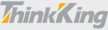【安装指导】电脑家教1对1(初中版)安装图详解(2010版)
发布时间:2013/10/30 13:07:00 阅读次数:13449
操作系统:简体中文或繁体中文 window2000、windows XP、windows2003、Vista、windows7
最低配置:CPU: 奔腾1G 内存:512M
显卡:支持16位色, 分辨率1280×768以上
硬盘:剩余空间10GB 驱动器:DVD
其他设备:声卡
第一步:安装软件系统盘
1、加密锁插入电脑USB接口后,将系统盘放入光驱后,会弹出安装运行提示,点击运行setup。exe即可。(如果没有自动弹出,手动打开DVD驱动器双击ThinkKing文件里的setup)

2、软件运行所需组件的安装,点击接受。

3、组件安装过程,稍等片刻会安装完成

4、软件安装向导,点击下一步即可。

5、软件使用许可协议,点击“同意”,然后点击“下一步”

6、软件安装路径,软件安装所需空间约10GB,请选择合适的路径

7、选好路径后,确认安装

8、安装过程

9、弹出输入注册码(注册码是产品的序列号,在用户服务卡和加密锁上的条形码上均有)

10、注册码是由大写的英文字母与数字的组合,均为半角字符格式,如图样式

11、软件系统安装完毕,此时桌面上已经生成软件的快捷方式

12、如果电脑已经安装过Flash player和Adobe Reader,不用重新安装,系统盘安装完成。如果电脑没有安装过以上两个组件,将会继续弹出安装页面:
Flash Player 安装过程页面

Adobe Reader 阅读器安装页面

以上两个安装过程,只需点击 同意 下一步即可。
第二步:安装学科数据盘
1、将学科盘放入光驱后,弹出安装页面。(以语文盘为例)里面包含了很多版本教材,请选择合适自己的版本。
(如果没有自动弹出安装页面,请手动打开光驱找到安装文件installsubject。exe双击便弹出安装页面)

2、选好版本后,弹出安装页面,点击开始安装即可。

3、安装过程

4、安装完毕,点击 确定

5、点击“返回”回到上一级版本选择页面或点击“卸载”转到卸载单个版本页面

6、回到版本选择页面,可再安装另一个版本。注意:同一个学科最多安装两个版本

7、卸载页面,可选择卸载学科版本,单个版本卸载。

最低配置:CPU: 奔腾1G 内存:512M
显卡:支持16位色, 分辨率1280×768以上
硬盘:剩余空间10GB 驱动器:DVD
其他设备:声卡
第一步:安装软件系统盘
1、加密锁插入电脑USB接口后,将系统盘放入光驱后,会弹出安装运行提示,点击运行setup。exe即可。(如果没有自动弹出,手动打开DVD驱动器双击ThinkKing文件里的setup)

2、软件运行所需组件的安装,点击接受。

3、组件安装过程,稍等片刻会安装完成

4、软件安装向导,点击下一步即可。

5、软件使用许可协议,点击“同意”,然后点击“下一步”

6、软件安装路径,软件安装所需空间约10GB,请选择合适的路径

7、选好路径后,确认安装

8、安装过程

9、弹出输入注册码(注册码是产品的序列号,在用户服务卡和加密锁上的条形码上均有)

10、注册码是由大写的英文字母与数字的组合,均为半角字符格式,如图样式

11、软件系统安装完毕,此时桌面上已经生成软件的快捷方式

12、如果电脑已经安装过Flash player和Adobe Reader,不用重新安装,系统盘安装完成。如果电脑没有安装过以上两个组件,将会继续弹出安装页面:
Flash Player 安装过程页面

Adobe Reader 阅读器安装页面

以上两个安装过程,只需点击 同意 下一步即可。
第二步:安装学科数据盘
1、将学科盘放入光驱后,弹出安装页面。(以语文盘为例)里面包含了很多版本教材,请选择合适自己的版本。
(如果没有自动弹出安装页面,请手动打开光驱找到安装文件installsubject。exe双击便弹出安装页面)

2、选好版本后,弹出安装页面,点击开始安装即可。

3、安装过程

4、安装完毕,点击 确定

5、点击“返回”回到上一级版本选择页面或点击“卸载”转到卸载单个版本页面

6、回到版本选择页面,可再安装另一个版本。注意:同一个学科最多安装两个版本

7、卸载页面,可选择卸载学科版本,单个版本卸载。